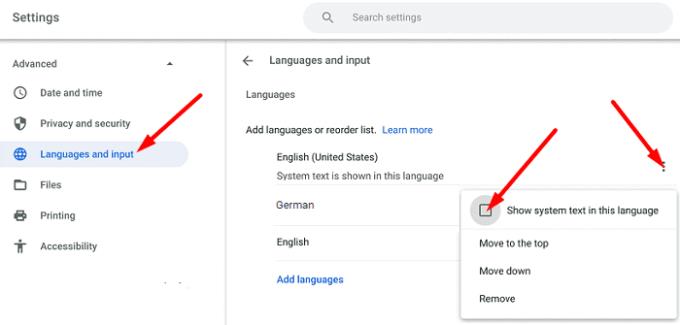Khi bạn thiết lập Chromebook lần đầu tiên , bạn sẽ được nhắc chọn cài đặt ngôn ngữ bạn muốn sử dụng. Sau đó, giao diện người dùng và ứng dụng ChromeOS của bạn sẽ sử dụng các cài đặt tương ứng để hiển thị thông tin văn bản. Nhưng bạn luôn có thể thay đổi cài đặt ngôn ngữ của mình và trong hướng dẫn này, chúng tôi sẽ chỉ cho bạn chính xác cách thực hiện điều đó.
Làm cách nào để thay đổi ngôn ngữ của Chromebook?
Thay đổi ngôn ngữ giao diện người dùng ChromeOS
Nhấp vào biểu tượng Thời gian và chọn Cài đặt .
Chuyển đến Nâng cao và cuộn xuống Ngôn ngữ và phương thức nhập .
Sau đó, chuyển đến Ngôn ngữ .
Chỉnh sửa cài đặt ngôn ngữ ưa thích của bạn.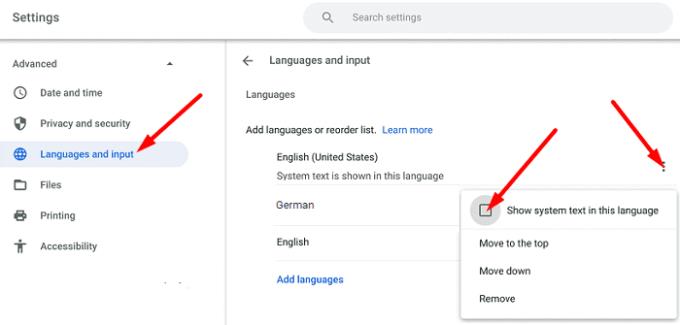
Lưu các thay đổi. Khởi động lại Chromebook của bạn để cài đặt mới có hiệu lực đầy đủ.
Nếu bạn muốn thêm ngôn ngữ mới, hãy nhấp vào tùy chọn Thêm ngôn ngữ . Sau đó, bạn có thể sắp xếp lại thứ tự các ngôn ngữ của mình dựa trên sở thích của bạn.
Cách thay đổi ngôn ngữ bàn phím trên Chromebook
Điều hướng đến Cài đặt và chọn Nâng cao .
Sau đó, chuyển đến Ngôn ngữ và phương thức nhập và chọn Phương thức nhập .
Nhấp vào Quản lý phương thức nhập để thêm ngôn ngữ bàn phím mới.
Bật Hiển thị tùy chọn đầu vào trong giá để hiển thị mã ngôn ngữ bàn phím của bạn.
Sau đó, bạn có thể nhanh chóng thay đổi giữa các phương thức nhập ngôn ngữ bàn phím khác nhau bằng cách nhấp vào mã ngôn ngữ xuất hiện trên giá bên cạnh thời gian.

Thay đổi ngôn ngữ nội dung web trên Chromebook
Bạn cũng có thể tùy chỉnh cài đặt ngôn ngữ nội dung web của mình để Chromebook đọc nội dung web bằng ngôn ngữ ưa thích của bạn khi có sẵn.
Điều hướng đến Cài đặt → Nâng cao → Ngôn ngữ và đầu vào → Ngôn ngữ .
Chuyển đến Ngôn ngữ nội dung web và nhấp vào Thêm ngôn ngữ .
Chọn ngôn ngữ bạn muốn thêm và nhấn nút Thêm .
Nhấp vào Tùy chọn khác (ba chấm) bên cạnh ngôn ngữ của bạn.
Sau đó, bạn có thể tùy chỉnh danh sách ngôn ngữ của mình, xóa ngôn ngữ khỏi danh sách hoặc bật hộp bật lên của Google Dịch .
Xin lưu ý rằng các tùy chọn này có thể không khả dụng trên tất cả các kiểu máy Chromebook. Ngoài ra, bạn có thể thay đổi cài đặt ngôn ngữ Google Chrome của mình .
Tại sao Chromebook của tôi lại ở một ngôn ngữ khác?
Nếu Chromebook của bạn ở một ngôn ngữ khác, có thể bạn đã vô tình thay đổi cài đặt ngôn ngữ. Nếu một tổ chức quản lý thiết bị của bạn, quản trị viên CNTT của bạn có thể đã thiết lập quy tắc tự động hoàn nguyên ngôn ngữ giao diện người dùng về cài đặt mặc định trong lần đăng nhập tiếp theo.
Sự kết luận
Nếu bạn muốn thay đổi cài đặt ngôn ngữ của mình trên Chromebook, hãy đi tới Cài đặt, điều hướng đến Nâng cao và cuộn xuống Ngôn ngữ và phương thức nhập. Sau đó, bạn có thể thay đổi ngôn ngữ giao diện người dùng ChromeOS của mình, thêm phương thức nhập ngôn ngữ bàn phím mới, v.v. Bạn đã thay đổi cài đặt ChromeOS của mình sang ngôn ngữ nào? Cho chúng tôi biết trong các ý kiến dưới đây.